Win7资源管理器停止工作怎么解决
- 浏览: 0
- |
- 更新:
对于使用win7系统的小伙伴来说,在使用资源管理器的时候,有时候会遇到资源管理器停止工作的情况,那么怎么对于这个问题进行解决,为此小编给你提供简单的Win7资源管理器停止工作解决方法,可以很轻松的解决遇到的问题。
Win7资源管理器停止工作解决方法
1.首先点击桌面任务栏的空白地方,然后在弹出的页面中点击启动任务管理器。
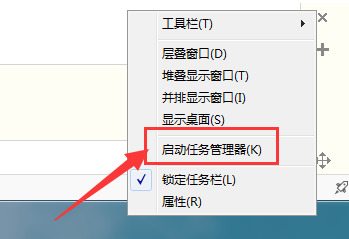
2.在打开的任务管理器中,然后点击上面的文件选择新任务;
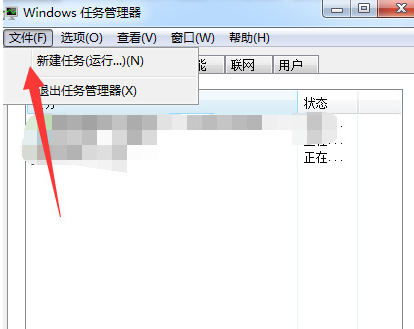
3.这时候在打开的对话框中输入explorer.exe点击确定,在进行资源管理器重启操作。
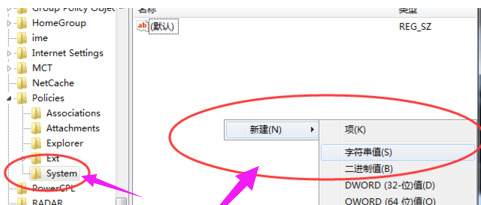
4.在重新回到桌面后,对于左下角的菜单打开,然后选择运行功能进行打开。
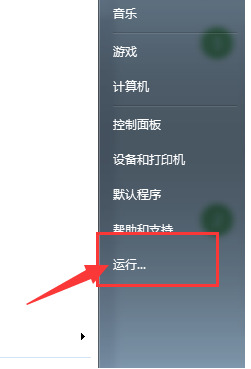
5.在打开的运行窗口中,进行命令【regedit】的输入,然后点击确定进入到注册表界面中。
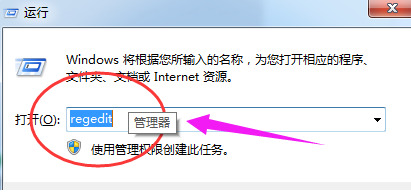
6.我们进入注册表界面,依次展开到HKEY_CURENT_USERSoftwareMicrosoftWindowsCurrentVersionPolicies项下;
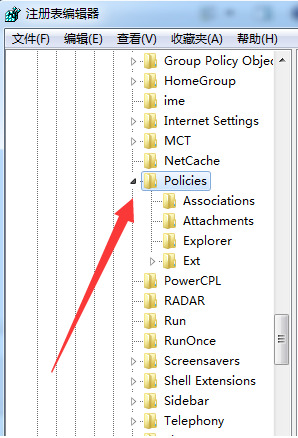
7.找到Policies文件夹件进行点击,然后进行项目的新建,将其命名为System。
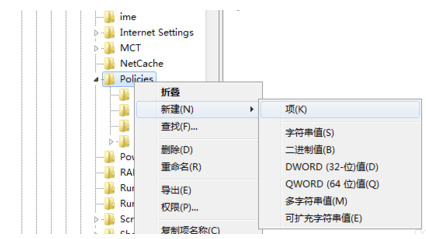
8.然后选择System项右侧的空白栏目进行右键,选择新建点击选择字符串值,在将其命名为DisableTaskMgr。
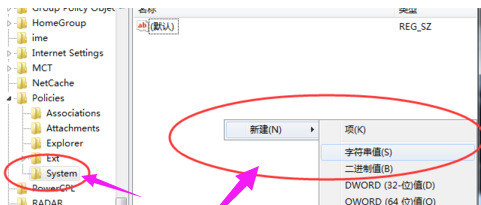
9.然后对于新建的DisableTaskMgr文件进行打开,将其数值数据修改为0即可。
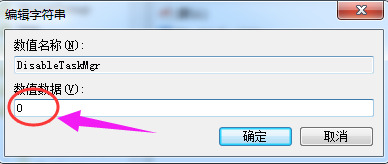
热门教程
- 1 win7 32位安装版
- 2 win7纯净版镜像64位
- 3 win7纯净版镜像32位
- 4 win7纯净版系统镜像iso
- 5 win7纯净版系统镜像32位
- 6 win7纯净版系统镜像64位
- 7 win7纯净版系统镜像
- 8 深度win7系统镜像
- 9 深度win7系统32位
- 10 深度win7系统64位


